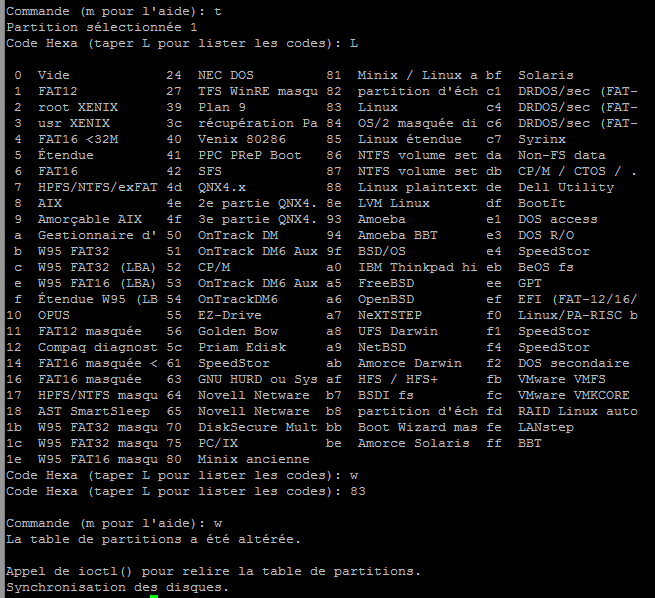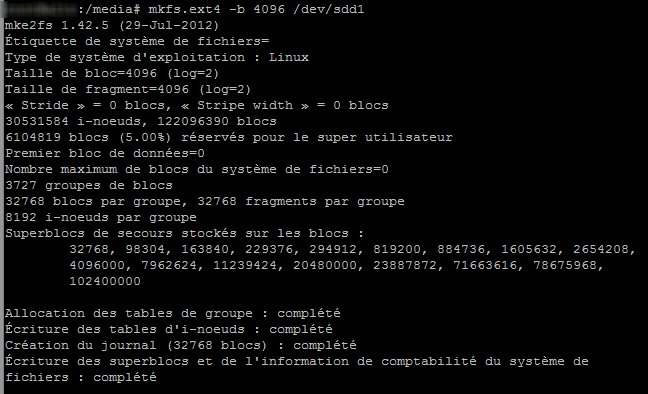I. Présentation
On se retrouve aujourd’hui pour un tutoriel “Linux”, sous Debian, dans lequel on va s’intéresser au partitionnement d’un disque dur avec fdisk, et au formatage d’une partition avec mkfs.
Pour planter le décor : J’utilise une machine sous Debian 7, avec un disque dur externe connecté et qui dispose d’une partition NTFS. Je souhaite supprimer cette partition, et en recréer une nouvelle qui utilisera le système de fichiers EXT4.
Avant de commencer, je précise que fdisk est un outil qui permet la gestion des partitions, quant à mkfs c’est un outil qui permet de formater une partition avec un système de fichiers donné. Ces deux outils sont intégrés à Debian, c’est sur ce point également que c’est intéressant de les utiliser, car il n’est pas nécessaire d’installer des paquets supplémentaires.
II. Création de la partition
Depuis la ligne de commande, saisissez la commande suivante pour lister les disques actuels visibles par le système.
fdisk -l
Pour ma part, le disque qui m’intéresse est le “sdd“, dans votre cas ça peut être le sda, sdb, sdc ou un autre périphérique. On va sélectionner le disque pour l’éditer ensuite :
fdisk /dev/sdd
Pour visualiser la table de partition du disque que l’on vient de sélectionner, on indique “p” :
Commande (m pour l'aide): p Disque /dev/sdd : 500.1 Go, 500107862016 octets 255 têtes, 63 secteurs/piste, 60801 cylindres, total 976773168 secteurs Unités = secteurs de 1 * 512 = 512 octets Taille de secteur (logique / physique) : 512 octets / 512 octets taille d'E/S (minimale / optimale) : 512 octets / 512 octets Identifiant de disque : 0x17c7a48b Périphérique Amorce Début Fin Blocs Id Système /dev/sdd1 2048 976773167 488385560 7 HPFS/NTFS/exFAT
Sur la sortie ci-dessus, extraite directement de ma machine, on remarque la présence d’une partition (sdd1), en NTFS.
Soyez sur d’être bien sur le bon disque, car là on va supprimer toutes les partitions existantes ! Pour cela, indiquez “d” et si vous effectuez “p” à nouveau ensuite, vous verrez qu’il n’y a plus de partitions.
Commande (m pour l'aide): d Partition sélectionnée 1 Commande (m pour l'aide): p Disque /dev/sdd : 500.1 Go, 500107862016 octets 255 têtes, 63 secteurs/piste, 60801 cylindres, total 976773168 secteurs Unités = secteurs de 1 * 512 = 512 octets Taille de secteur (logique / physique) : 512 octets / 512 octets taille d'E/S (minimale / optimale) : 512 octets / 512 octets Identifiant de disque : 0x17c7a48b Périphérique Amorce Début Fin Blocs Id Système
On commence par créer une nouvelle partition, on indique “n” et on valide avec “Entrée“.
Commande (m pour l'aide): n Type de partition : p primaire (0 primaire(s), 0 étendue(s), 4 libre(s)) e étendue
Il est possible de créer 4 partitions primaires sur un disque dur, actuellement il n’y en a aucune, comme l’indique la mention “4 libre(s)“. Pour en créer une, on indique “p” et on valide.
Ensuite, on la positionne en numéro 1 comme la place est disponible, et on valide automatiquement pour le “Premier secteur” et le “Dernier secteur” afin de disposer d’une partition unique qui remplit tout le disque.
Sélection (p par défaut) : p
Numéro de partition (1-4, par défaut 1): 1
Premier secteur (2048-976773167, par défaut 2048):
Utilisation de la valeur par défaut 2048
Dernier secteur, +secteurs or +taille{K,M,G} (2048-976773167, par défaut 976773167):
Utilisation de la valeur par défaut 976773167
Maintenant que la partition est définie, on va indiquer le système de fichier que l’on souhaite utiliser grâce à “t”.
Commande (m pour l'aide): t Partition sélectionnée 1
On indique ensuite “L” pour lister les codes HEXA disponibles, et faire notre choix qui sera “83” dans ce cas précis correspondant à “Linux“. Enfin, indiquez “w” et validez afin de confirmer toute la configuration que l’on vient de faire et l’appliquer sur le disque.
Pour finir avec la partition, on va formater cette partition en EXT4 avec des blocs de 4096 octets.
mkfs.ext4 -b 4096 /dev/sdd1
Si vous désirez formater en EXT3, remplacez uniquement ext4 par ext3.
III. Monter la partition sur le système
Enfin, on va monter la partition sur la machine afin de pouvoir l’utiliser. On commencer par créer un point de montage, par exemple “hddusb” (pour rappelez qu’il s’agit d’un disque dur USB), directement dans le répertoire media :
mkdir /media/hddusb
Il ne reste plus qu’à monter la partition sdd1 dans hddusb via la commande mount :
mount /dev/sdd1 /media/hddusb
Enfin, en exécutant tout simplement la commande “mount” qui permet d’afficher les points de montage, on remarque l’opération s’est bien déroulée.
/dev/sdd1 on /media/hddusb type ext4 (rw,relatime,user_xattr,barrier=1,data=ordered)
Attention tout de même, après un redémarrage, la partition ne sera pas montée automatiquement. Pour cela, il faut éditer le fichier /etc/fstab, je vous invite à consulter la dernière partie de cet article : Monter la partition automatiquement